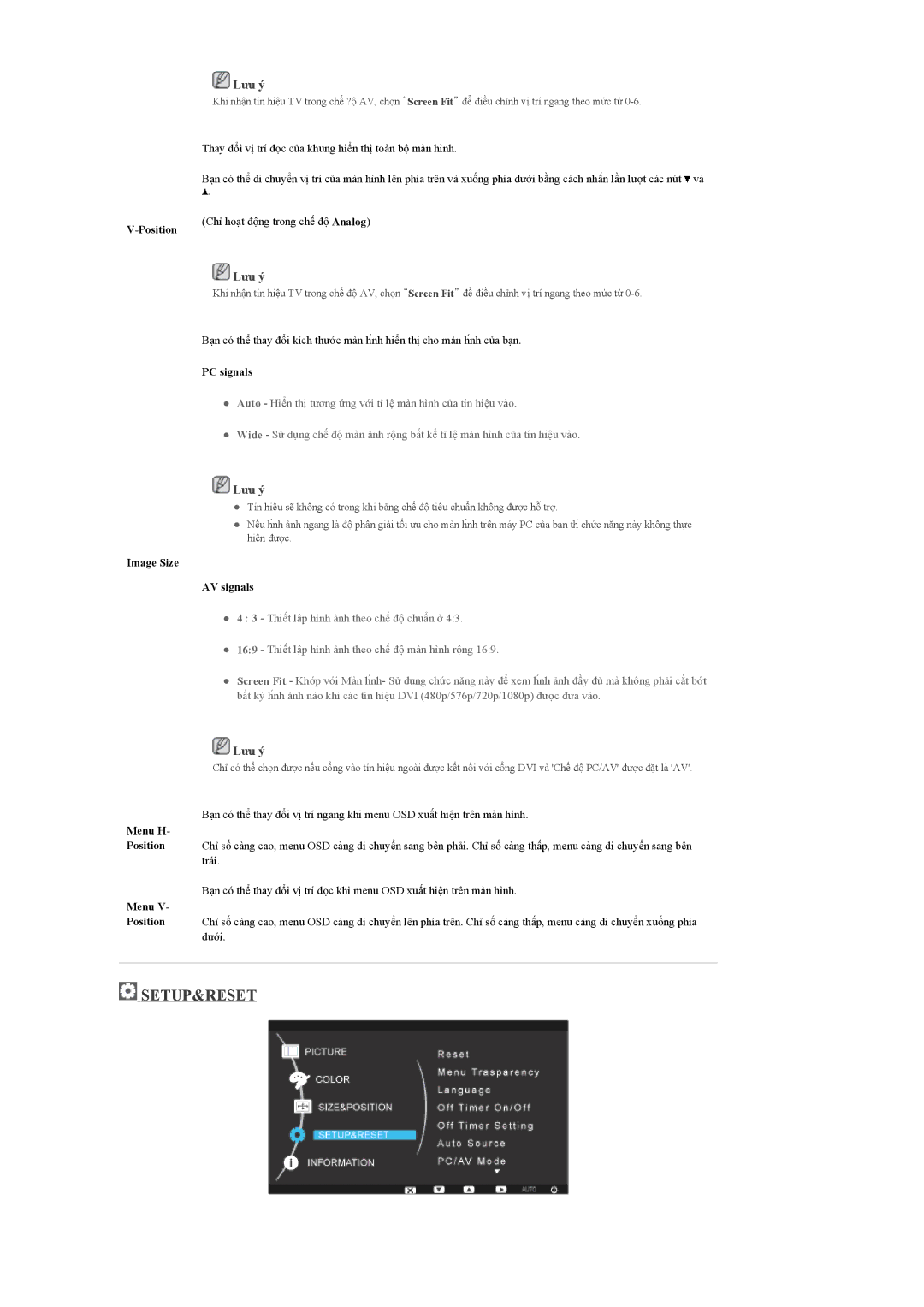V-Position
 Lưu ý
Lưu ý
Khi nhận tín hiệu TV trong chế ?ộ AV, chọn “Screen Fit” để điều chỉnh vị trí ngang theo mức từ
Thay đổi vị trí dọc của khung hiển thị toàn bộ màn hình.
Bạn có thể di chuyển vị trí của màn hình lên phía trên và xuống phía dưới bằng cách nhấn lần lượt các nút ![]() và
và ![]() .
.
(Chỉ hoạt động trong chế độ Analog)
 Lưu ý
Lưu ý
Khi nhận tín hiệu TV trong chế độ AV, chọn “Screen Fit” để điều chỉnh vị trí ngang theo mức từ
Bạn có thể thay đổi kích thước màn hnh́ hiển thị cho màn hnh́ của bạn.
PC signals
zAuto - Hiển thị tương ứng với tỉ lệ màn hình của tín hiệu vào.
zWide - Sử dụng chế độ màn ảnh rộng bất kể tỉ lệ màn hình của tín hiệu vào.
Image Size
Menu H- Position
Menu V- Position
 Lưu ý
Lưu ý
zTín hiệu sẽ không có trong khi bảng chế độ tiêu chuẩn không được hỗ trợ.
zNếu hnh́ ảnh ngang là độ phân giải tối ưu cho màn hnh́ trên máy PC của bạn th́chức năng này không thực hiện được.
AV signals
z4 : 3 - Thiết lập hình ảnh theo chế độ chuẩn ở 4:3.
z16:9 - Thiết lập hình ảnh theo chế độ màn hình rộng 16:9.
zScreen Fit - Khớp với Màn hnh́ - Sử dụng chức năng này để xem hnh́ ảnh đầy đủ mà không phải cắt bớt bất kỳ hnh́ ảnh nào khi các tín hiệu DVI (480p/576p/720p/1080p) được đưa vào.
 Lưu ý
Lưu ý
Chỉ có thể chọn được nếu cổng vào tín hiệu ngoài được kết nối với cổng DVI và 'Chế độ PC/AV' được đặt là 'AV'.
Bạn có thể thay đổi vị trí ngang khi menu OSD xuất hiện trên màn hình.
Chỉ số càng cao, menu OSD càng di chuyển sang bên phải. Chỉ số càng thấp, menu càng di chuyển sang bên trái.
Bạn có thể thay đổi vị trí dọc khi menu OSD xuất hiện trên màn hình.
Chỉ số càng cao, menu OSD càng di chuyển lên phía trên. Chỉ số càng thấp, menu càng di chuyển xuống phía dưới.